TopoGun是一款非常不错的重新拓补和贴图烘培软件,该软件采用了非常权威和专业的3D制图技术,通过它,大家不仅可以非常轻松的创建各种精致的3D模型,包括图像、文本、视频等等,而且还可以修改或重新创建你的数字化三维模型的边缘流,从而制作出更高品质的三维模型,并且该版本为中文破解版,内置破解补丁,大家可以无限制的使用上面的所有功能。

【版本特色】
1、改进的用户界面。
2、TopoGun和TopoGun License Server现在可用于Linux操作系统。
3、该对称性已被重写,并与所有工具的工作原理。您可以创建自定义Symmetry Planes和Symmetry Warps,因此您可以在任意旋转的对象或具有略微不对称特征的对象上使用对称
4、该变形器扩展功能将帮助您修改基准网,并有修改反弹到场景几何。通过这种方式,您基本上可以在创建低多边形重新拓扑版本后查看高多边形雕刻过程。该变形器也可以用于创建数字雕刻blendshapes的低多边形版本或冒充低多边形几何形状像其对应的highpoly引用。
5、在绘图工具已经升级,它支持两种新的线型,该段线和扫描线,你retopologize参考网格的圆柱形零件,其帮助。
6、新的Tubes工具还可以帮助您使用稍微不同的方法重新拓扑参考网格的圆柱部分。
7、该画笔工具:修改顶点与行业标准的刷子和平板电脑的压力敏感的支持。
8、该挤压工具允许边缘进行挤压。
9、在SimpleEdit模式下双击边框边缘会选择整个边框边缘循环。
10、文件历史:从文件菜单中访问最近打开/保存的场景。
11、由于意外的软件错误,场景崩溃恢复使得任何场景数据都不会丢失。
12、合并场景:现在您可以将多边形数据从外部文件合并到现有场景中。
13、To Full Shell命令有助于选择当前几何壳,包括其顶点、边和多边形。
14、该自旋边线命令。
15、选择路径现在也适用于边缘。
16、现在可以通过网站(从返回许可证页面)将在线激活的许可证返回到服务器。
17、该交互式帮助系统显示在视窗中的信息框,每个界面元素在你移动鼠标光标。
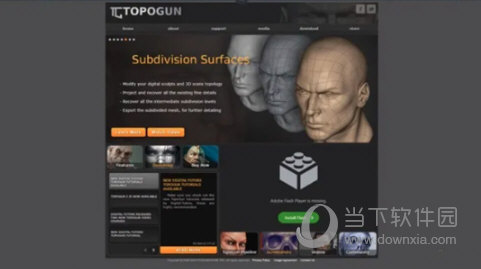
【功能介绍】
1、实时反馈
新创建的几何形状,环绕在实时的高分辨率模型。当你移动的retopologized的网格组件周围,他们将坚持以高分辨率网格表面。
2、支持obj文件格式
obj文件格式,这是越来越标准在今天的三维图形。是该软件自己的文件格式是基于XML的,很容易解析。此外,是Topogun还支持层文件格式(包括每顶点颜色信息),三维扫描行业中广泛使用。
3、多线程
是该软件的烘烤和细分模块是完全多线程,最多支持256个CPU内核。
4、数百万的三维网格
是该软件可以处理非常高分辨率的三维数据。polycount限制设置您的系统上可用的RAM。它采用特殊的渲染技术,实现无与伦比的高分辨率网格渲染帧率。
5、32位浮点映射的输出
可以输出32位浮点。TIFF 置换贴图和环境闭塞的地图。使用32位浮点位移图的优点是,你不必担心位移映射的参数,如“位移量”和“抵消”,因为在位移图的位移值是真正的世界空间位移值。
6、细分曲面的支持
可以帮助你恢复原网格的所有细节,通过拆细扩展。创建一个高分辨率网格细分,(从retopologized模型开始),“包装”原始网格的表面上,以恢复所有细节。此外,细分网格,可以用来完全恢复中间的细分水平,为以后类似的应用程序内使用的ZBrush或Mudbox的。
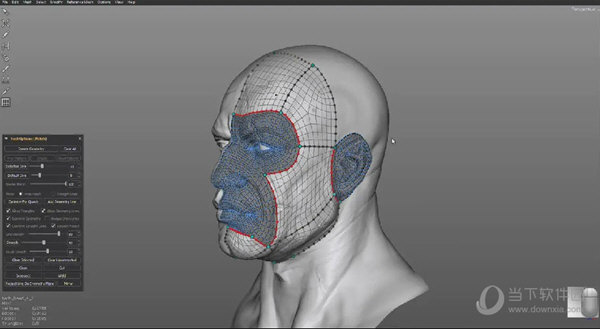
【破解教程】
1、下载并进行解压后即可获得topogun3.0安装包及破解补丁;
2、双击“topogun_3_beta_26813.msi”依提示进行安装;
3、耐心等待安装;
4、安装完成后,先不要运行,点击“finish”即可退出安装向导;
5、将“TopoGun.exe”破解文件复制道软件的安装目录中替换原文件即可;
【默认地址C:Program FilesTopoGun 3 Beta 】
6、运行软件进入界面点击“help-license manager”;
7、进入激活窗口随意随意输入激活信息即可。
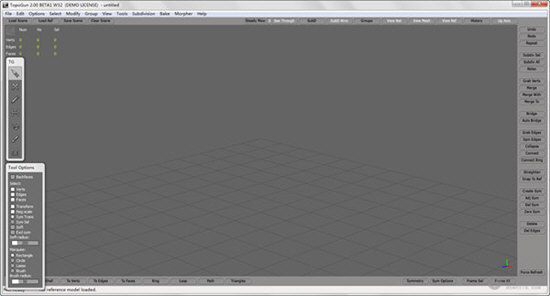
【快捷键介绍】
FILE:文件
Clear Scene Ctrl+N 清除场景
Load Scene Ctrl+O 读取场景
Merge Scene 合并场景
Load Reference Ctrl+Shift+O 读取参考
Load Reference Texture Ctrl+Shift+T 读取参考纹理
Save Scene Ctrl+S 保存场景
Save Scene as Ctrl+Shift+S 场景保存为
Create Project 创建项目
Set Project 设置项目
Exit Ctrl+Q 退出
EDIT:编辑
Undo Ctrl+Z 撤消
Redo Ctrl+Y 重做
Clear History Ctrl+Shift+Z 清除历史
Repeat Last G 重复上一步
Keyboard Shortcuts 键盘快捷键
Tools Keyboard Shortcuts 工具的键盘快捷键
Save UI 保存界面
Reset UI 复位界面
Preferences Ctrl+P 选择
SELECT:选择
Select None 零选择
To Vertex Shell 对顶点壳
To Full Shell 全壳
To Verts 到顶点
To Edges 到边
To Faces 到面
To Contained Edges 包含边
To Contained Faces 含有面
Select Group Verts 选择组顶点
Select Group Edges 选择组边
Select Group Faces 选择组面
Select Ring 选择环
Select Loop 选择循环
Select Path 选择路径
Select Shell Border 选择壳边缘
Add Shell Border 加壳边缘
Deselect Shell Border 边界填充壳
Invert Vertex Selection 翻转顶点选择
Invert Edge Selection 反转边选择
Invert Face Selection 反转面选择
Select All Verts 选择所有的顶点
Select All Edges 选择所有的边
Select All Faces 选择所有的面
Select Triangles 选择三角形
Grow Vertex Selection 扩大顶点选择
ShrinkVertex Selection 收缩顶点选择
Filter Vertex Selection 过滤顶点选择
Filter Edge Selection 过滤边选择
Filter Face Selection 过滤面选择
Select Symmetry 选择对称
Add Symmetry 添加对称
